Comment changer le mode de paiement dans Google Play sur ordinateur et mobile
Divers / / April 04, 2023
Le Google Play Store vous permet de télécharger des applications gratuites et payantes sur vos téléphones Android. Vous pouvez facilement gérer vos abonnements aux applications et empêcher le téléchargement d'applications malveillantes à l'aide du Service Google Play Protect. Vous devrez ajouter votre mode de paiement préféré pour payer vos abonnements aux applications.

Parfois, vous souhaitez modifier vos méthodes de paiement dans Google Play pour diverses raisons. Vous devez le faire, surtout lorsque le paiement des frais d'abonnement n'est pas traité à temps. Cet article vous montrera comment modifier les méthodes de paiement dans Google Play sur ordinateur et mobile.
Ajouter un nouveau mode de paiement Google Play sur ordinateur
Si vous souhaitez apporter des modifications aux méthodes de paiement de votre compte Google Play sur votre ordinateur, voici les étapes.
Étape 1: Ouvrez votre navigateur et visitez le site Web de Google Play.
Visitez Google Play
Étape 2: Connectez-vous à votre compte Google.
Étape 3: Une fois votre page d'accueil Google Play chargée, cliquez sur l'icône de votre profil dans le coin supérieur droit.

Étape 4: Cliquez sur Paiements et abonnements dans la liste des options.

Étape 5: Sur la page Paiements et abonnements, cliquez sur l'onglet Modes de paiement.

Étape 6: Cliquez sur Ajouter un moyen de paiement.
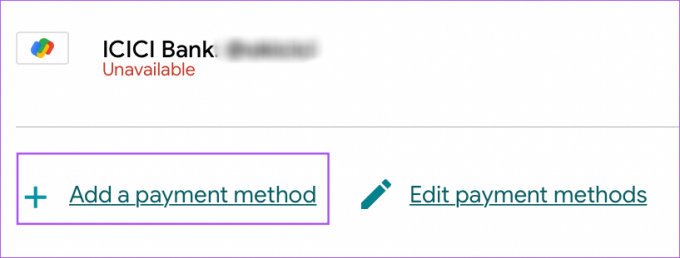
Vous aurez trois options pour ajouter un nouveau mode de paiement.

Supprimer le mode de paiement Google Play sur le bureau
Voici comment vous pouvez supprimer un mode de paiement dans Google Play à l'aide de votre ordinateur.
Étape 1: Ouvrez votre navigateur et visitez le site Web de Google Play.
Visitez Google Play
Étape 2: Connectez-vous à votre compte Google.
Étape 3: Lorsque la page Google Play se charge, cliquez sur l'icône de votre profil dans le coin supérieur droit.

Étape 4: Cliquez sur Paiements et abonnements dans la liste des options.

Étape 5: Dans la page Paiements et abonnements, cliquez sur l'onglet Modes de paiement.

Étape 6: Cliquez sur Modifier le mode de paiement.

Étape 7: Sous l'onglet Modes de paiement, cliquez sur Supprimer sous le nom du mode de paiement.

Étape 8: Cliquez à nouveau sur Supprimer dans la fenêtre contextuelle pour confirmer votre choix.

Notez que si vous n'utilisez qu'un seul moyen de paiement lié à votre Compte de facturation cloud, vous ne pourrez pas le supprimer tant que vous n'aurez pas ajouté un autre mode de paiement.
Vous pouvez également supprimer un mode de paiement dans Google Play.
Étape 1: Ouvrez le navigateur dans lequel vous vous êtes connecté à votre compte Google et accédez à la page d'accueil de Google.
Étape 2: Cliquez sur l'icône de votre profil dans le coin supérieur droit.

Étape 3: Cliquez sur Gérer votre compte Google.

Étape 4: Sélectionnez Paiements et abonnements dans le menu de gauche.
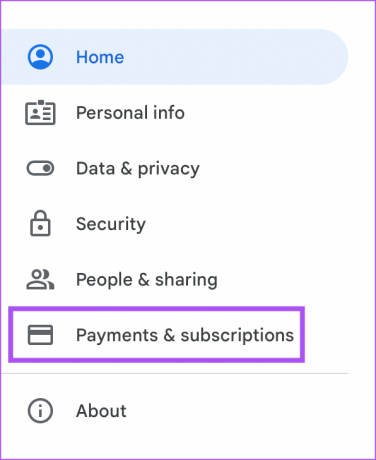
Étape 5: Cliquez sur Gérer les méthodes de paiement en haut.

Étape 6: Sous l'onglet Modes de paiement, cliquez sur Supprimer sous le nom du mode de paiement.

Étape 7: Cliquez sur Supprimer dans la fenêtre contextuelle pour confirmer votre choix.

Ajouter un nouveau mode de paiement Google Play sur Android
Il est facile d'ajouter un nouveau mode de paiement pour votre compte Google Play à l'aide de votre téléphone. Voici comment le faire sur votre téléphone Android.
Étape 1: Ouvrez le Play Store sur votre téléphone Android.

Étape 2: Appuyez sur l'icône de profil dans le coin supérieur droit.

Étape 3: Sélectionnez Paiements et abonnements dans la liste des options.
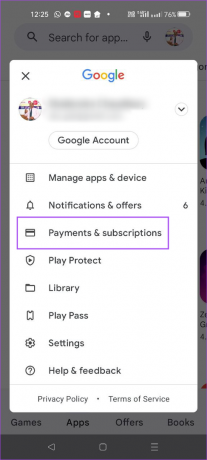
Étape 4: Appuyez sur Modes de paiement en haut.

Étape 5: Dans la section Modes de paiement, appuyez sur votre mode de paiement préféré pour ajouter les détails.

Supprimer le mode de paiement Google Play sur Android
Si votre paiement n'a pas été traité en raison d'un mode de paiement précédemment sélectionné, voici comment vous pouvez le supprimer de votre compte Google Play à l'aide de votre téléphone Android.
Étape 1: Ouvrez le Play Store sur votre téléphone Android.

Étape 2: Appuyez sur l'icône de profil dans le coin supérieur droit.

Étape 3: Sélectionnez Paiements et abonnements dans la liste des options.
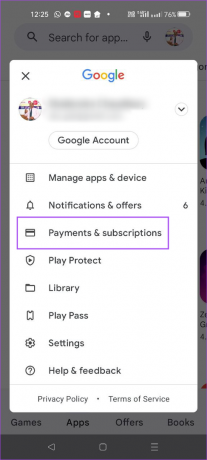
Étape 4: Appuyez sur Modes de paiement en haut.

Étape 5: Dans la page Modes de paiement, faites défiler vers le bas et appuyez sur Plus de paramètres de paiement en bas.

Une nouvelle page du centre de paiement Google s'ouvrira dans votre navigateur par défaut. Nous vous recommandons de vous connecter avec votre compte Google dans le navigateur.
Étape 6: Une fois que vous voyez vos modes de paiement, appuyez sur Supprimer sous le nom du mode de paiement.

Vous pouvez fermer le navigateur et revenir au Play Store pour voir que votre mode de paiement a été supprimé.
Gérer les paiements dans Google Play
Ajouter et supprimer des méthodes de paiement dans Google Play est un jeu d'enfant. Mais vous pouvez vous référer à notre article si le Google Play Store ne s'ouvre pas sur votre téléphone Android. Vous pouvez également consulter notre article si votre La transaction Google Play n'est pas terminée.
Dernière mise à jour le 12 octobre 2022
L'article ci-dessus peut contenir des liens d'affiliation qui aident à soutenir Guiding Tech. Cependant, cela n'affecte pas notre intégrité éditoriale. Le contenu reste impartial et authentique.
Écrit par
Paurush Chaudhary
Démystifier le monde de la technologie de la manière la plus simple et résoudre les problèmes quotidiens liés aux smartphones, ordinateurs portables, téléviseurs et plateformes de diffusion de contenu.



